Как да промените началото или в началната страница на Google Chrome, Mozilla Firefox, Internet Explorer и
Ще посетим някои от сайтовете, по-често, отколкото други, и би било много лесно да ги направи автоматично отваряне или по-бързо. За да направите това, можете да промените началото или началната страница на любимия си. На браузъри като: Google Chrome, Mozilla Firefox, Opera, Yandex Browser и Microsoft Edge (новия Internet Explorer), промени в тях, е съвсем проста и няма проблеми дори за неопитни потребители.
За разлика от начална страница от дома
За да започнете да се изяснят понятията какво започва и началната страница:
- начална страница се отваря автоматично при стартиране на браузъра;
- у дома - само когато кликнете върху иконата в лентата с инструменти.
Някои браузъри използват "първоначален" и "главен", вместо "да започне" и "у дома."
Как да персонализирате началната или начална страница набор, промените или премахнете
Почти всички браузъри, тези действия са почти еднакви, но ние ще разгледаме всичко в ред.
Google Chrome ( «Google Chrome»)
- Отворете браузъра си и да стигнете до настройките, като изберете съответния елемент в главното меню.
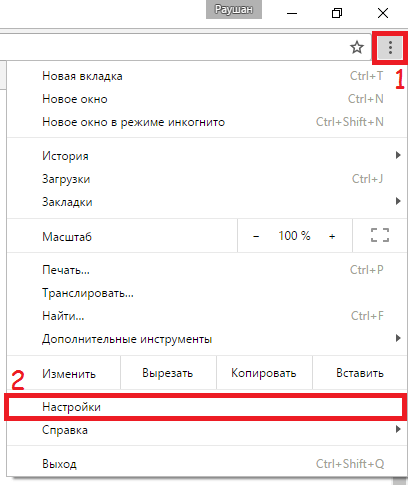
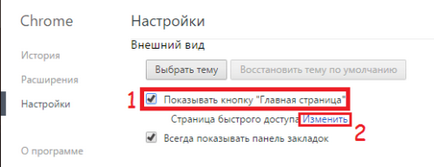
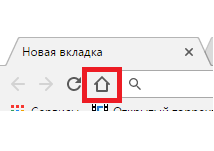
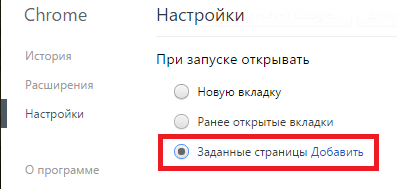
Можете да използвате отворените страници, като начало, като изберете съответния елемент в прозореца, добавяйки, начални страници.
Mozilla Firefox ( «Mozilla" или "Firefox безплатно")
- Стартиране на браузъра, отворите главното меню и отидете на Settings.
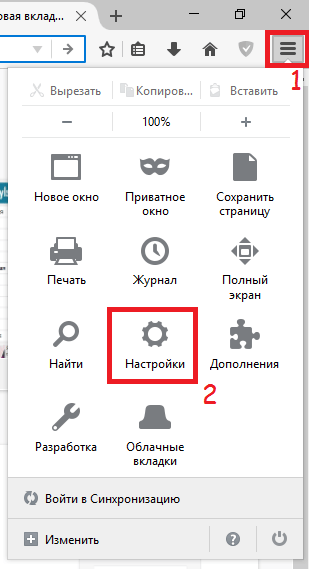
Щракнете върху иконата в горния десен ъгъл на прозореца на браузъра и изберете "Настройки"
Opera ( «Опера»)
- Отворете браузъра и отворите главното меню, като кликнете върху съответната икона в горния ляв ъгъл на екрана. Изберете "Настройки".
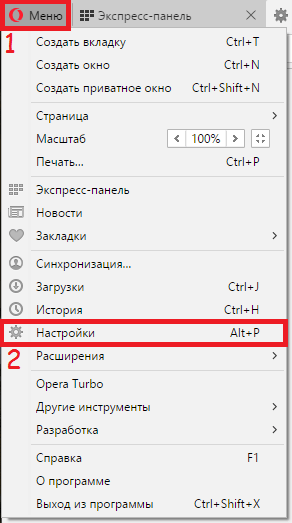
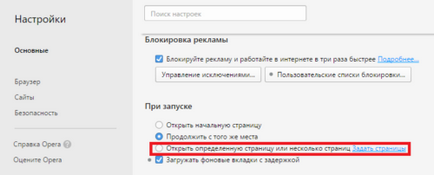
"Начална страница" в браузъра Opera не е предвидено. Разработчиците смятат, че изрично панел ще бъде достатъчно.
Yandex Browser
- Отворете главното меню, като кликнете върху иконата в горния десен ъгъл на прозореца на браузъра, след това изберете "Настройки".
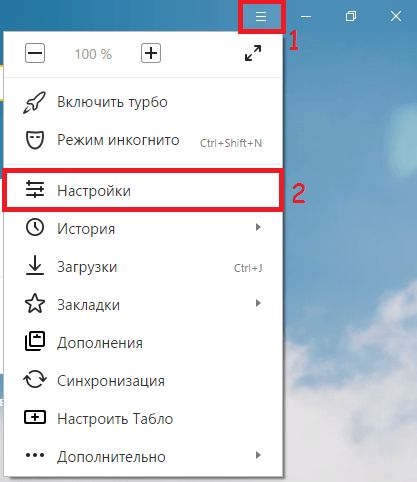
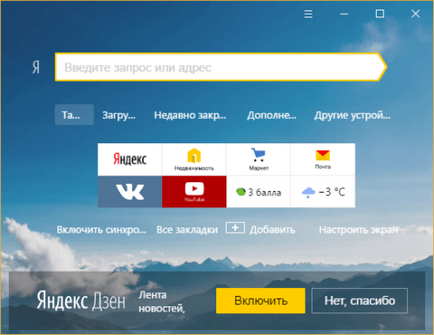
Microsoft Edge ( «Ню Explorer")
- Отворете главното меню браузър и отидете на Settings.
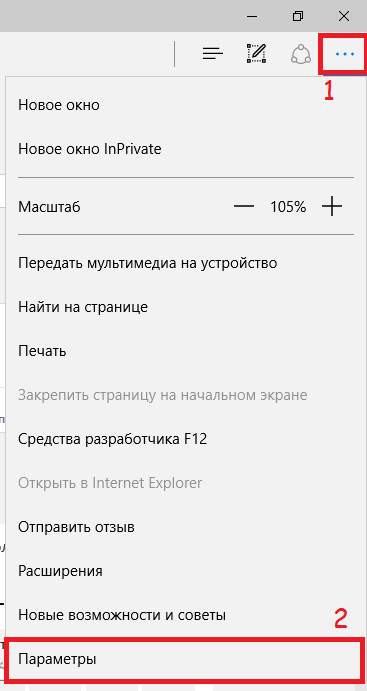
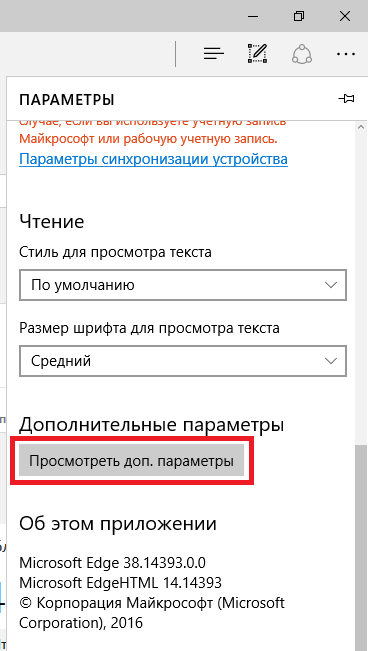
Ако страницата не иска да се промени и нищо не помага
Ако отворите едни и същи боклуци страница, дори и след промяната на настройките - проблемът е на вируса.
Ако сте инсталирали антивирусна сканира с помощта на компютъра и извадете всички подозрителни програми, предварително актуализиране на базата данни със сигнатури за вируси.
Ако не разполагате с анти-вирус, или той не намери зловредния код, можете да използвате програмата от Malwarebytes. Тя е предназначена за отстраняване на нежелан софтуер.
Хората не винаги са доволни от стандартните версии на началната страница и да започнат своя браузър. Често това се случва, когато браузърът идва с предварително инсталирана начална страница mail.ru или Yandex. В допълнение, началната страница може да се промени, след като инсталирането на различни програми или добавки за браузъра. След като разбира, как да конфигурирате тези функции, можете лесно да ги променят по всяко време.